Jak zainstalować Matlab na Ubuntu 18.04 Bionic Beaver Linux
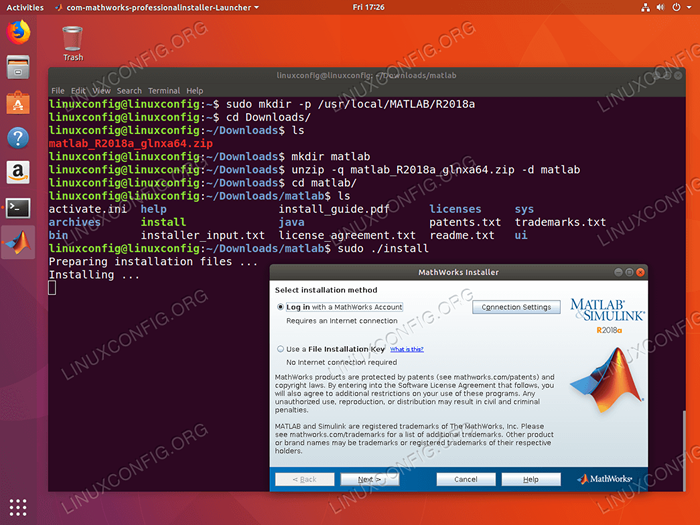
- 2028
- 589
- Juliusz Janicki
Cel
W tym artykule zapewni czytelnikowi instrukcje krok po kroku, jak zainstalować MATLAB na Ubuntu 18.04 Bionic Beaver Linux.
Wersje systemu operacyjnego i oprogramowania
- System operacyjny: - Ubuntu 18.04 Bionic Beaver Linux
- Oprogramowanie: - MATLAB R2018A lub wyższy
Wymagania
Uprzywilejowany dostęp do systemu Ubuntu jako root lub przez sudo Wymagane jest polecenie.
Konwencje
- # - Wymaga, aby podane polecenia Linux są wykonywane z uprawnieniami root bezpośrednio jako użytkownik root lub za pomocą
sudoKomenda - $ - Wymaga, aby podane polecenia Linux zostały wykonane jako zwykły użytkownik niepewny
Inne wersje tego samouczka
Ubuntu 20.04 (Focal Fossa)
Przygotowania
Zanim zaczniesz, należy pamiętać, że ten przewodnik zakłada, że już pobrałeś pakiet instalacyjny MATLAB dla systemu operacyjnego Linux i zapisz go w ~/Pobieranie informator.
Otwórz terminal i potwierdź to MATLAB_R20XXA_GLNXA64.zamek błyskawiczny znajduje się w twoim ~/Pobieranie informator:
$ LS ~/ Downloads/ Matlab_R2018a_Glnxa64.zamek błyskawiczny
Następnie utwórz miejsce docelowe /usr/local/matlab/r2018a/ katalog do instalacji MATLAB.
$ sudo mkdir -p/usr/local/matlab/r2018a/
Teraz jesteś gotowy rozsunąć suwak pakiet instalacyjny MATLAB.
Unzip Matlab
Przejdź do twojego ~/Pobieranie katalog i stwórz nowe tymczasowe Matlab katalog do przechowywania treści MATLAB_R20XXA_GLNXA64.zamek błyskawiczny plik:
$ CD pobieranie $ mkdir matlab
Będąc jeszcze w ~/Pobieranie Directory użyj rozsunąć suwak polecenie wyodrębnienia treści MATLAB_R20XXA_GLNXA64.zamek błyskawiczny plik do wcześniej utworzonego ~/Pobieranie/Matlab informator:
$ unzip -q matlab_r2018a_glnxa64.Zip -d Matlab
Treść MATLAB_R20XXA_GLNXA64.zamek błyskawiczny Plik powinien być teraz zlokalizowany w obrębie ~/Pobieranie/Matlab informator.
Zainstaluj MATLAB na Ubuntu
Na tym etapie jesteśmy gotowi uruchomić Kreator instalatora MATLAB:
$ CD Matlab $ sudo ./zainstalować
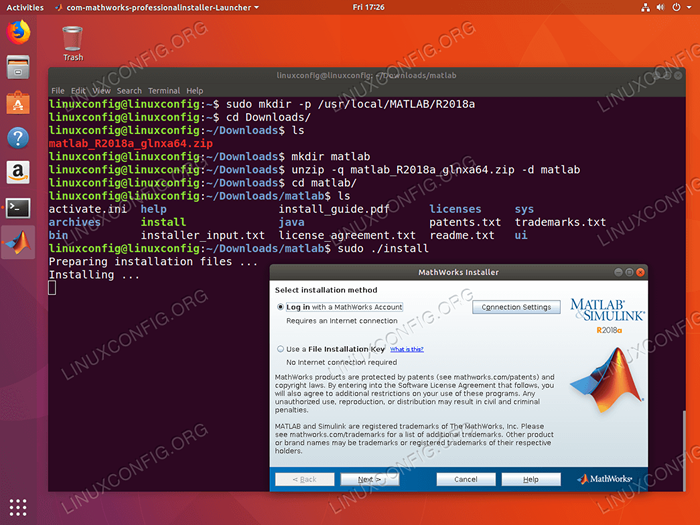 Wybierz metodę instalacji, którą chcesz wykonać. Jeśli nie masz
Wybierz metodę instalacji, którą chcesz wykonać. Jeśli nie masz Klucz instalacji pliku wybierać Zaloguj sie. 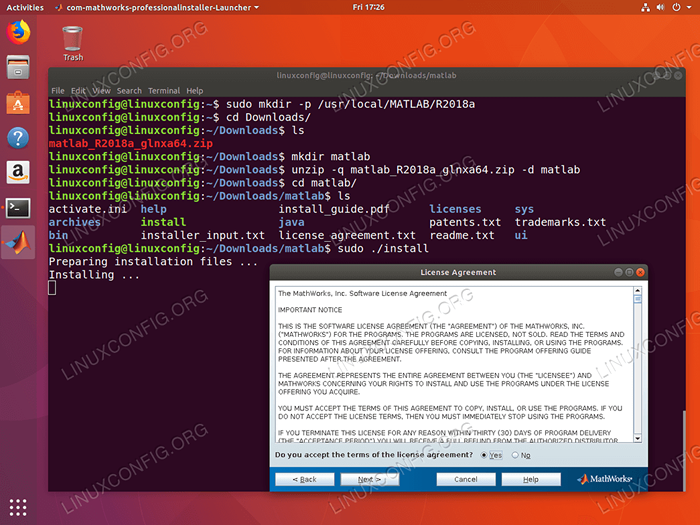 Umowa licencyjna MATLAB.
Umowa licencyjna MATLAB. 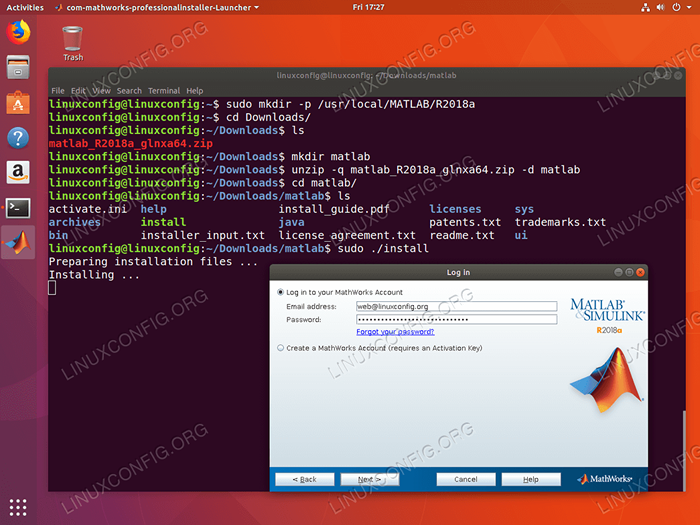 Utwórz konto MathWorks lub podaj logowania.
Utwórz konto MathWorks lub podaj logowania. 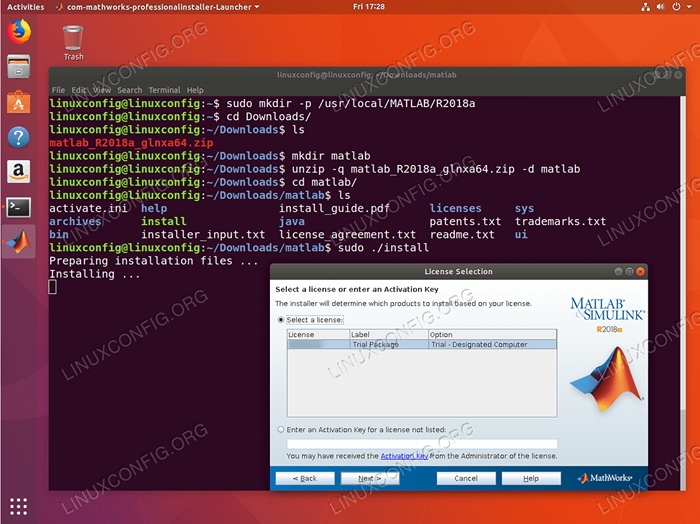 Wybierz swoją licencję.
Wybierz swoją licencję. 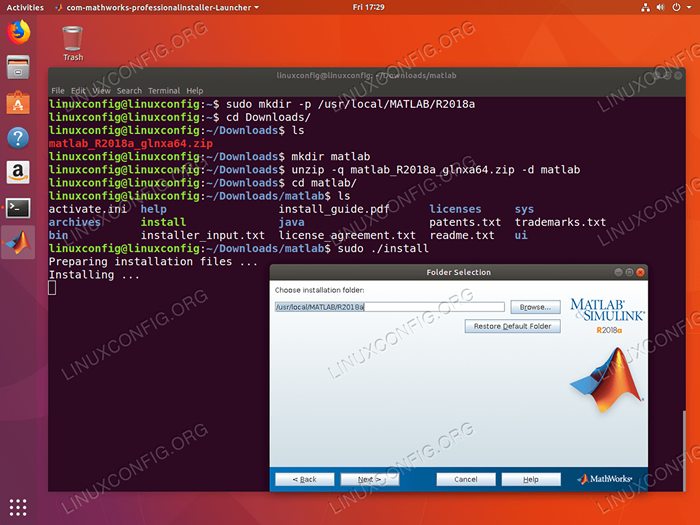 Jeśli postępowałeś w tym przewodniku od samego początku, zostaw domyślną ścieżkę jako tę, która została utworzona dla miejsca docelowego naszej instalacji MATLAB. To jest
Jeśli postępowałeś w tym przewodniku od samego początku, zostaw domyślną ścieżkę jako tę, która została utworzona dla miejsca docelowego naszej instalacji MATLAB. To jest /usr/local/matlab/r2018a/. 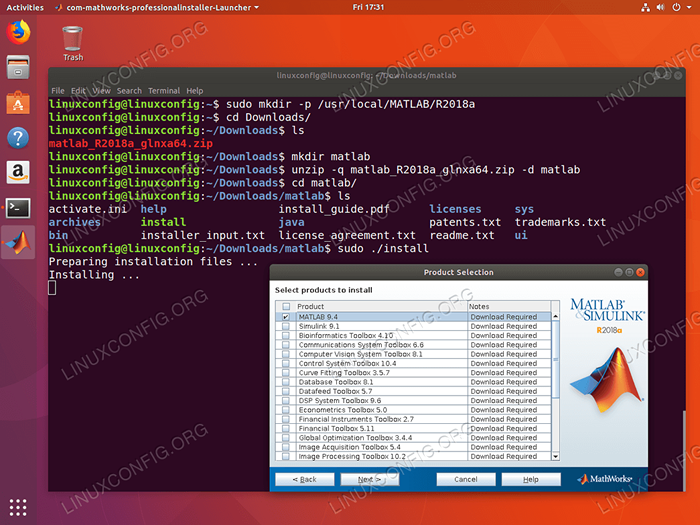 Wybierz produkty do zainstalowania.
Wybierz produkty do zainstalowania. 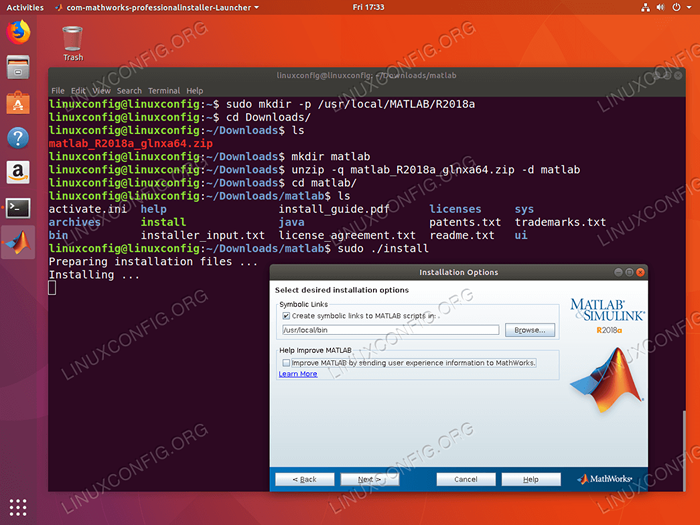 Wybierać
Wybierać Utwórz symboliczne linki do skryptów MATLAB. Chyba że wiesz, co robisz, pozostaw domyślnie /usr/lokalny/bin katalog docelowy. 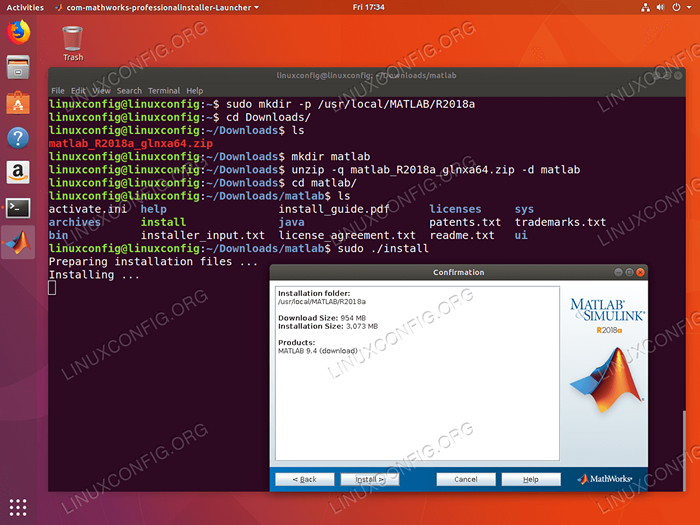 Podsumowanie instalacji MATLAB.
Podsumowanie instalacji MATLAB. 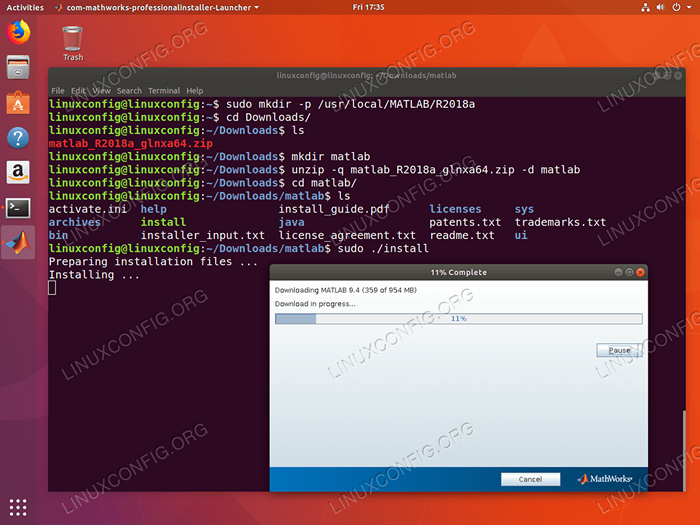 W toku instalacji MATLAB. Nic do roboty. Usiądź i poczekaj.
W toku instalacji MATLAB. Nic do roboty. Usiądź i poczekaj. 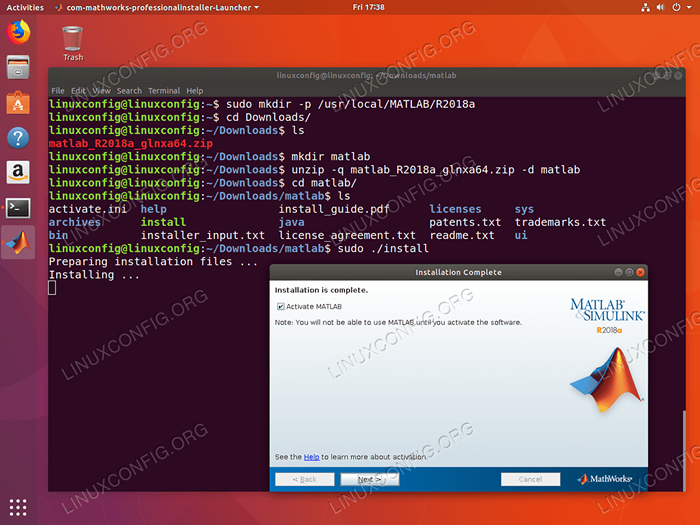 Aktywacja MATLAB nie jest raczej opcjonalna.
Aktywacja MATLAB nie jest raczej opcjonalna. 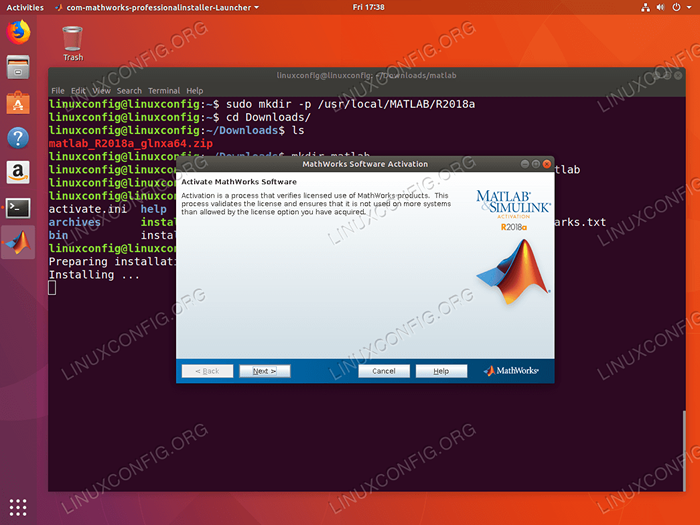 Uderzyć
Uderzyć NASTĘPNY 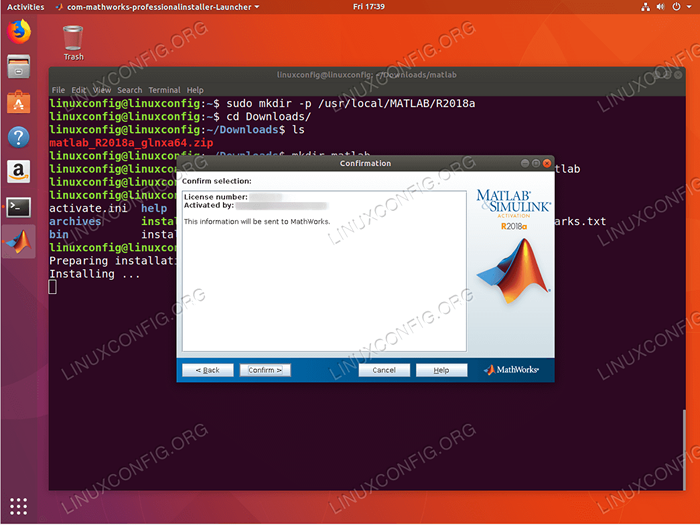 Potwierdź numer licencji MATLAB.
Potwierdź numer licencji MATLAB. 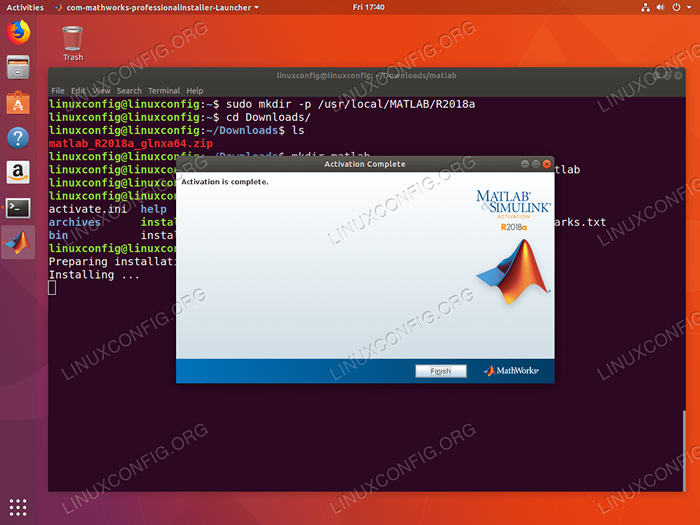 Wszystkie zrobione.
Wszystkie zrobione. Teraz utworzymy uruchamianie skrótu dla łatwego startu aplikacji MATLAB. Podczas gdy nadal w terminalu wykonaj następujące polecenia Linux:
$ sudo wget -qo/usr/share/ikony/matlab.PNG Goo.GL/NDYI9T $ sudo wget -qo/usr/share/applications/matlab.Desiktop Goo.Gl/nahxrn
Opcjonalnie użyj edytora tekstu i edytuj /usr/share/aplikacje/matlab.pulpit Aby odzwierciedlić numer wersji MATLAB.
$ sudo nano/usr/share/aplikacje/MATLAB.pulpit
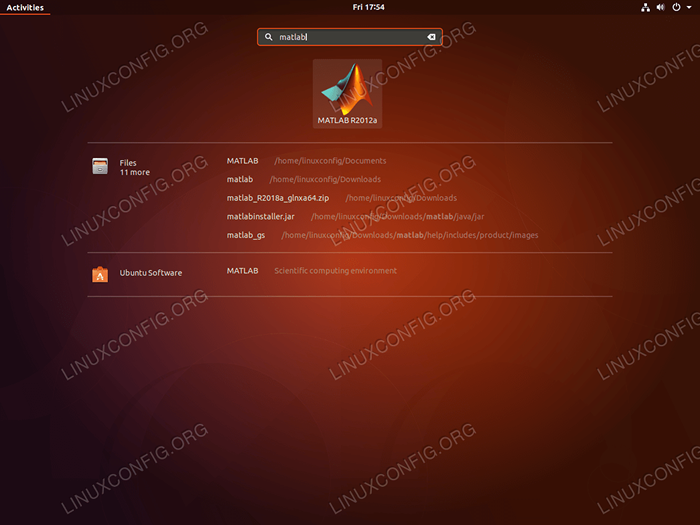 Wyszukaj swoje menu Start/Action
Wyszukaj swoje menu Start/Action Matlab Słowo kluczowe. Rozpocznij Matlab, klikając ikonę. 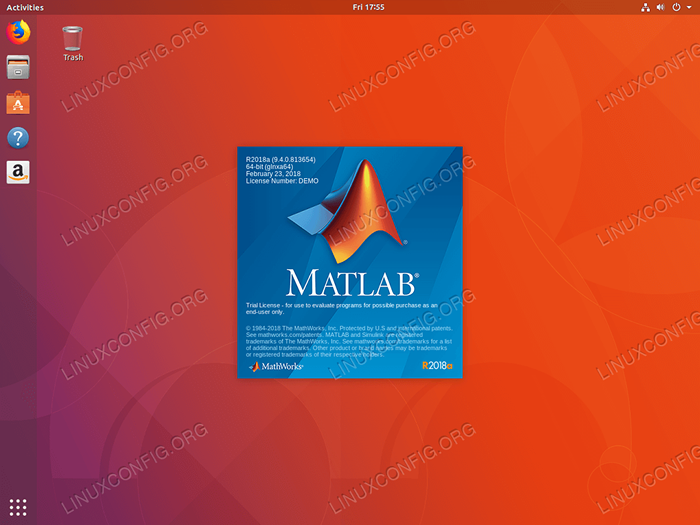 Matlab zaczyna się.
Matlab zaczyna się. 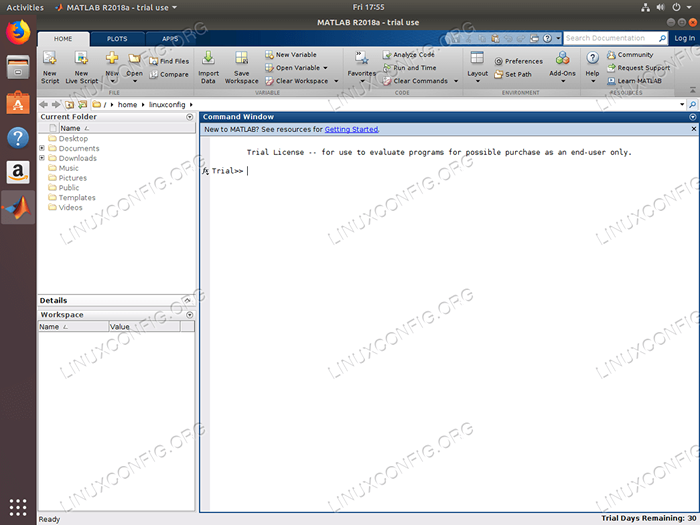 Wszystkie zrobione. Instalacja MATLAB na Ubuntu 18.04 jest zakończony.
Wszystkie zrobione. Instalacja MATLAB na Ubuntu 18.04 jest zakończony. Posprzątać
Pozostaje tylko usunięcie pliku instalacyjnego MATLAB i katalogu tymczasowego:
$ rm ~/pobrań/matlab_r2018a_glnxa64.Zip $ rm -fr ~/pobieranie/matlab
Cieszyć się!
Powiązane samouczki Linux:
- Rzeczy do zainstalowania na Ubuntu 20.04
- Jak zainstalować MATLAB na Ubuntu 22.04 JAMMY Jellyfish Linux
- Rzeczy do zrobienia po zainstalowaniu Ubuntu 20.04 Focal Fossa Linux
- Rzeczy do zainstalowania na Ubuntu 22.04
- Rzeczy do zrobienia po zainstalowaniu Ubuntu 22.04 JAMMY Jellyfish…
- Najlepszy czytnik PDF dla Linux
- Ubuntu 20.04 Przewodnik
- Ubuntu 20.04 sztuczki i rzeczy, których możesz nie wiedzieć
- Linux Pliki konfiguracyjne: Top 30 Najważniejsze
- Jak zainstalować czytnik Adobe Acrobat na Ubuntu 22.04 Jammy…
- « Jak usunąć pakiet Gnome Amazon Launcher z Ubuntu 18.04 bioniczny pulpit Beaver
- Jak aktualizować pakiety Ubuntu na 18.04 Bionic Beaver Linux »

